使い方 - Real-time VOCALOID2 VSTi
YAMAHA VOCALOID Domino 定義ファイル
はじめに
Real-time VOCALOID2 VSTi は要求スペックが非常に高いです。
(メモリ 2GB以上を推奨)
スペックが足りなくて、バッファサイズを最大にしてもノイズがのりまくるようであれば、大人しく諦めた方が良いと思います ^^;
VOCALOID2の動作環境
コンピュータ : Pentium4 2GHz ⁄ Athlon XP 2000+以上(Pentium4 2.8GHz ⁄ Athlon 64 2800+以上を推奨)
OS : Windows XP ⁄ VISTA(VISTAの場合はスタンドアロンを推奨)
RAMメモリ : 512MB以上(1GB以上を推奨)※ Real-time VOCALOID2 VST instrument 使用時は2GB以上を推奨
…と思っていましたが、どうもメモリの使用量は読み込ませた歌詞の数に比例するようで、「ら」 だけで入力する分には、私の旧環境 (CPU:AMD Athlon 1GHz、メモリ:384MB) でも使えそうな感じでした。
出来ること
- ボーカロイドの声で音階プレビュー しながらノートを打ち込む。
- 「あ」 以外の歌詞 で音階プレビューする。
- ステップ録音 ⁄ リアルタイム録音 でノートを打ち込む。
- MIDI キーボードから ノートを打ち込む。
-
Domino で調整した 「.mid」 を VOCALOID Editor または VOCALOID2 Editor で読み込む。
※ 反映されるのは 「ノート情報 (音階・長さ・VEL) ⁄ 歌詞 ⁄ Expression ⁄ Pitch Bend ⁄ Pitch Bend Sensitivity」 のみです。
【重要】
「Singer Editor Parameters ⁄ Vibrato Depth ⁄ Hold Pedal 等」 は反映されません。
出来ないこと
-
Domino で調整した 「Singer Editor Parameters ⁄ Vibrato Depth ⁄ Hold Pedal 等」 を VOCALOID2 Editor に反映させる。
※ 「ノート情報 (音階・長さ・VEL) ⁄ 歌詞 ⁄ Expression ⁄ Pitch Bend ⁄ Pitch Bend Sensitivity」 は可能です。
各ソフトの初期設定
Domino 上で Real-time VOCALOID2 VSTi の音を鳴らすために必要な手順を説明します。
1. VSTHost の初期設定
【関連ページ】
- MIDI講座 ⁄ 第1章 準備編
-
VSTHost を起動して、「Devices → MIDI」 と 「Devices → Wave」 を設定して、「Engine → Run」 にチェックが入っているかどうかを確認します。
【関連ページ】
-
MIDI講座 ⁄ 第1章 準備編 ⁄ VST ホストアプリケーション
- VSTHost
-
MIDI講座 ⁄ 第1章 準備編 ⁄ VST ホストアプリケーション
-
Real-time VOCALOID2 VSTi を読み込みます。

【関連ページ】
-
MIDI講座 ⁄ 第1章 準備編 ⁄ VST ホストアプリケーション
- VSTHost
-
MIDI講座 ⁄ 第1章 準備編 ⁄ VST ホストアプリケーション
-
「MIDI Devices」 アイコンをクリックして、「MIDI Input Devices」 を 「仮想 MIDI ケーブル のどれか」 にします。
(「* Midi Player *」、「* Keyboard Bar *」 も追加して構いません。)
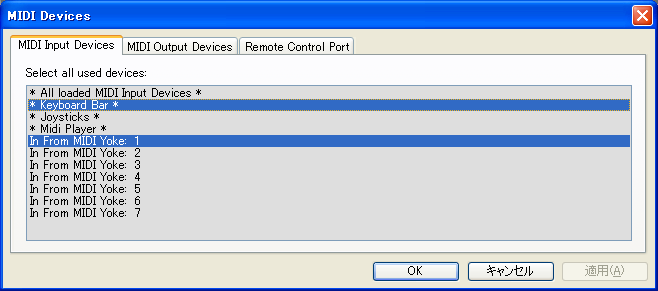
【関連ページ】
-
MIDI講座 ⁄ 第1章 準備編 ⁄ VST ホストアプリケーション ⁄ VSTHost
- VST Plug-in の設定
-
MIDI講座 ⁄ 第1章 準備編 ⁄ VST ホストアプリケーション ⁄ VSTHost
-
「MIDI Input Filters」 アイコンをクリックして、「Filter Settings」 の 「Channels」 を画像の状態にします。
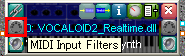
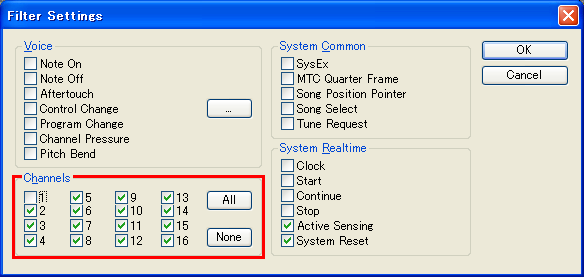
「1」 だけチェックをはずした状態にします。
-
「右クリック → Windows → MIDI -> Parameter」 で、「[RPN] ok_VOCALOID2_r.vstmap」 を 「Load」 します。
先ほど、CH01 のみを受信するように設定したので、「CH01」 フォルダのものを Load します。
![「右クリック → Windows → MIDI -> Parameter」 で、「[RPN] ok_VOCALOID2_r.vstmap」 を Load します。 画像読み込みエラー](img/c01_01_06.png)
※ 数が少ないので、右クリック や ダブルクリック から直接入力でも構いません。
【関連ページ】
-
MIDI講座 ⁄ 第1章 準備編 ⁄ VST ホストアプリケーション ⁄ VSTHost
- VST Plug-in の設定
-
MIDI講座 ⁄ 第1章 準備編 ⁄ VST ホストアプリケーション ⁄ VSTHost
-
「Plugin Edit」 アイコンをクリックして、Real-time VOCALOID2 VSTi の GUI を表示させます。

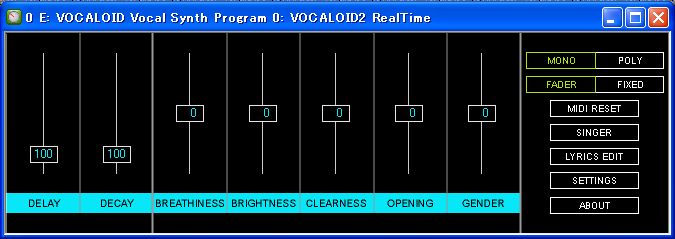
2. Real-time VOCALOID2 VSTi (GUI) の初期設定
-
「SETTINGS」 をクリックして、各項目を設定します。
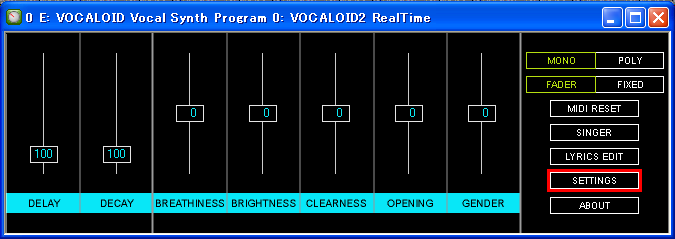
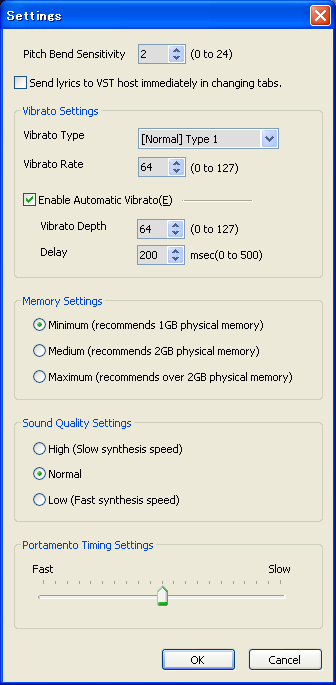
それぞれの意味は 「VOCALOID2 Help」 の 「操作方法」 → 「VOCALOID2を他の音楽ソフトと一緒に使ってみよう」 → 「The Real-time VOCALOID2 VST Instrument (VSTi)」 を参照して下さい。
とりあえずはデフォルトのままでも問題ありません。
-
「LYRICS EDIT」 をクリックして、歌詞編集ウィンドウ を開きます。
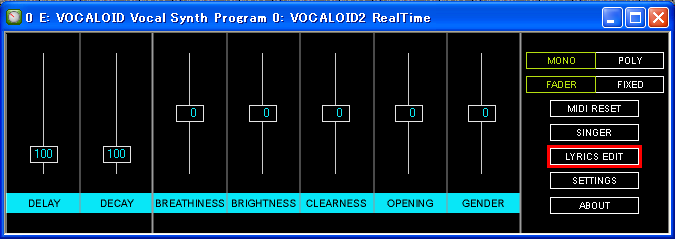
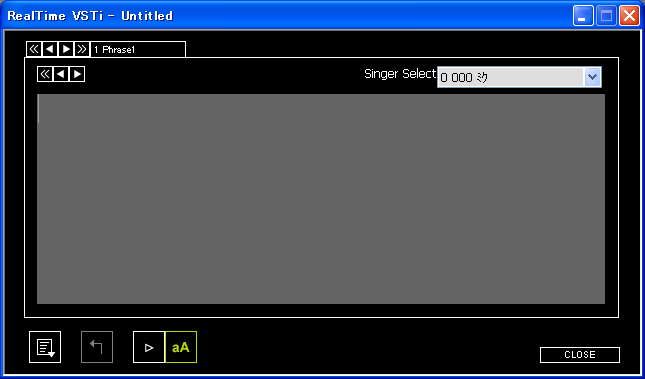
-
「Singer Select」 から歌手を選択します。
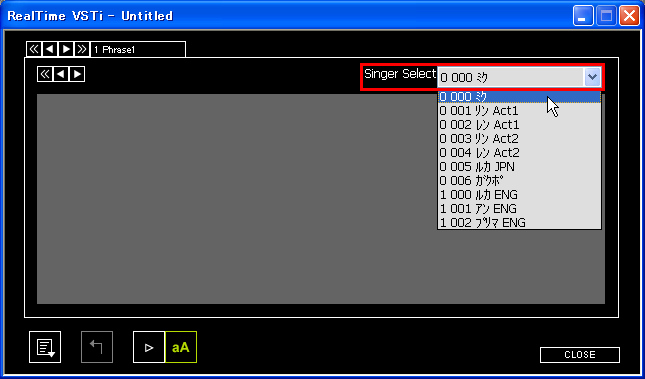
※ 「歌手エディター (Singer Editor)」 で登録済みの歌手の一覧が表示されます。
-
画像の枠内に発音させたい歌詞を入力します。
とりあえず、ここでは 「ら」 と入力しておきましょう。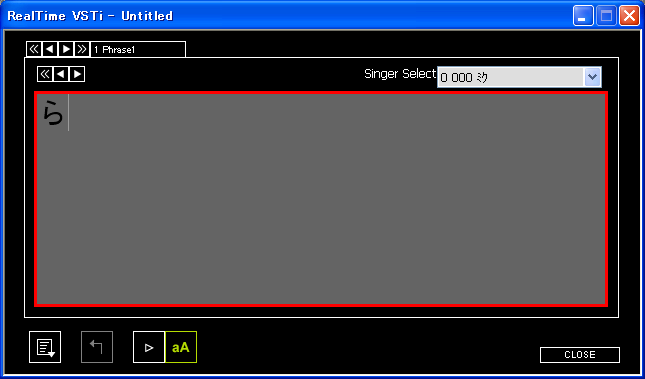
-
左下の 「再生」 ボタンをクリックして、歌詞を読み込ませます。
※ Real-time VOCALOID2 VSTi のバージョンが古い場合は 「再生」 ボタンがありませんので、公式サイトのサポートページから、最新版のアップデータを DL → インストール して下さい。
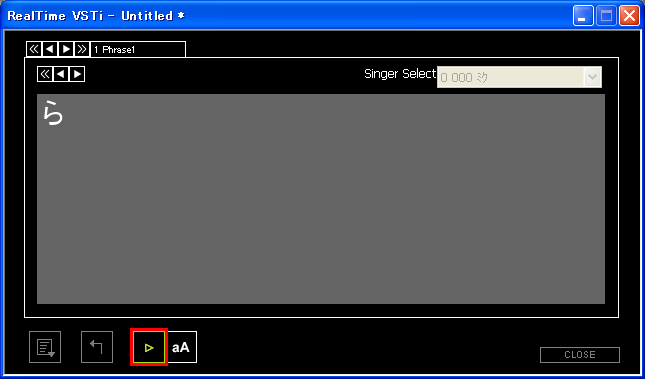
ちなみに、ここで読み込む歌詞の数に比例して、メモリの使用量が増えるようです。
参考までに、私の旧環境 (CPU:AMD Athlon 1GHz、メモリ:384MB) で日本語全てを読み込ませてみたところ、読み込みが完了するまで 約5分 掛かりました(;´Д`)
-
読み込みが終われば、設定は完了です。
そのまま (Real-time VOCALOID2 VSTi を起動させたまま) の状態で、Domino の設定に移ります。ちなみに、発音記号を変更することも出来ます。
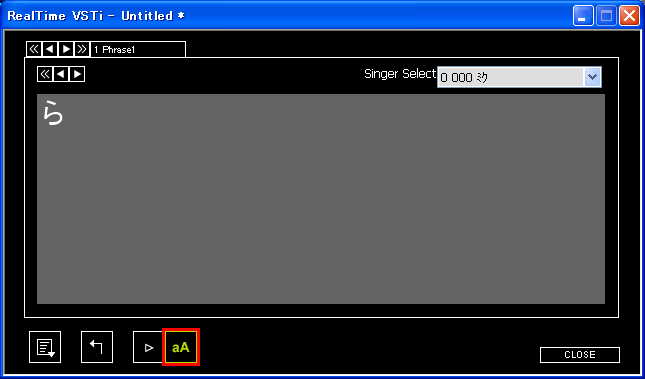
「aA」 ボタンをクリックして、白色または水色の状態になっている歌詞 (複数の歌詞を入力して、「Enter」 を押すと水色になります) をダブルクリックすると、発音記号を変更出来ます。
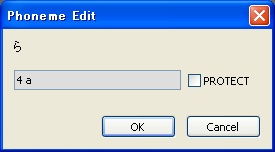
※ 発音記号を変更した後は、もう一度 「再生」 ボタンを押して歌詞を読み込ませることを忘れないようにして下さい。
例えば、「今日」 と発音させたい場合に 「きょお」 という風に入力すると思いますが、「きょう」 と入力して 「Enter」 を押した後、「う」 をダブルクリックして発音記号を 「M → o」 に変えると、「きょう」 という歌詞で 「今日」 と発音されます。
【重要】
設定が完了したら、そのまま Real-time VOCALOID2 VSTi と VSTHost を起動させっ放しにしておいて下さい。
3. Domino の初期設定
-
Domino を起動して、「ファイル → 環境設定 → MIDI-OUT」 で、「MIDI OUT デバイス」 を 「1. VSTHost の初期設定 で設定した 仮想 MIDI ケーブル の同じ番号」 にして、「音源(音源定義ファイル)」 を 「Real-time VOCALOID2 VSTi」 にします。
※ その後、「ファイル → 新規作成」 して下さい。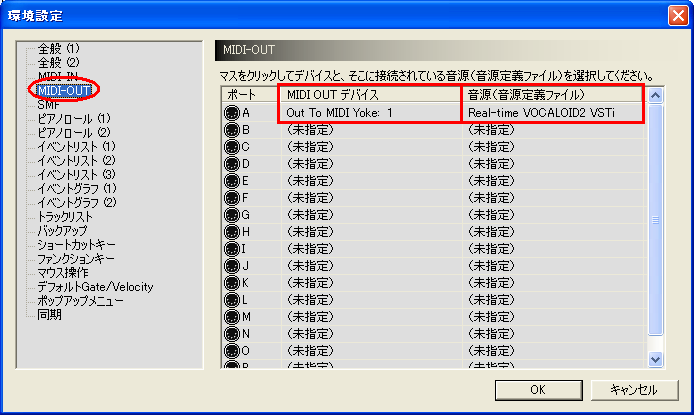
これで、Domino で ノートの入力 や 発音プレビュー をすると、「ら」 と歌ってくれるはずです。
※ 歌ってくれない場合は、各種設定を見直してみて下さい。
【VSTHost】
- 「Devices → Wave」 の設定。
- 「Engine → Run」 にチェックが入っているか。
- 「Windows → Master」 で音量が小さくなっていないか。
【Real-time VOCALOID2 VSTi】
- 「MIDI Input Devices」 の設定。
- 「MIDI Input Filters」 の設定。
- 歌詞は入力してあるか。
-
入力した発音記号と、選択した歌手は合っているか。
(例えば、日本語の発音記号は英語の歌手には発音出来ません。) - 「再生」 ボタンを押してあるか。
【Domino】
- 「MIDI OUT デバイス」 の設定。
- 「トラック → トラックのプロパティ」 で 「ポート」 と 「チャンネル」 を確認。
- CC#11 DYN:Dynamics (Expression) の値
- 「デフォルト Velocity」 の値
音を鳴らすために必要な設定はこれだけですが、ついでにもう一つ設定しておきます。
-
「表示 → イベントグラフ1 → イベントグラフ1」 または 「
 」 をクリックして、イベントグラフペインを表示します。
」 をクリックして、イベントグラフペインを表示します。
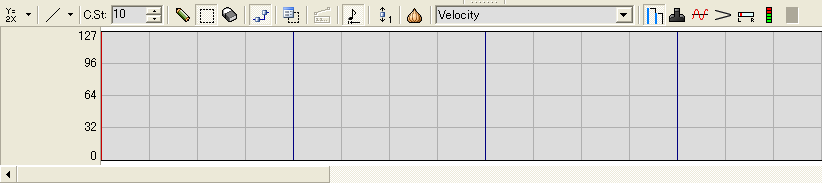
-
「表示 → イベントグラフ1 → オニオンスキン」 または 「
 」 をクリックして、イベントグラフ詳細設定を設定します。
」 をクリックして、イベントグラフ詳細設定を設定します。
※ 画像は一例ですので、自分の使いやすい形に設定して、プリセットに保存しましょう。
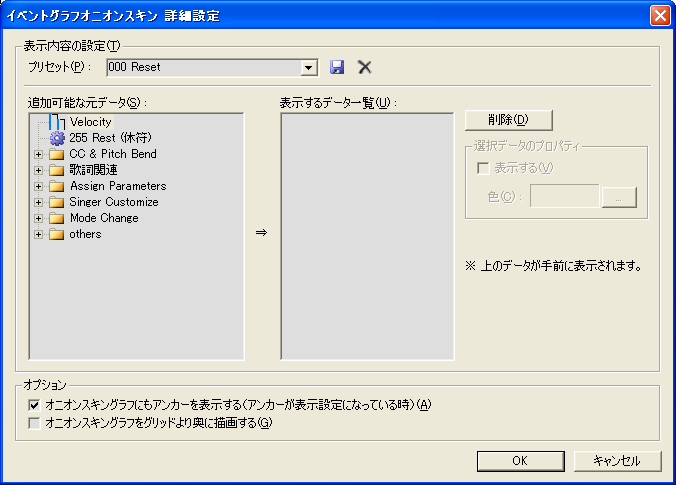


初期設定は以上です。
後は、普通に打ち込みを開始します。
使い方
採譜のみに止める
とりあえず、Real-time VOCALOID2 VSTi で 「ノートの入力のみ」 を行って、その後の調整は VOCALOID2 VSTi や VOCALOID2 Editor で行うのが基本になると思います。
※ 調整を VOCALOID2 Editor で行う場合は、「PB : Pitch Bend」 や 「DYN : Dynamics (Expression)」 の入力も あり です。
Real-time VOCALOID2 VSTi に歌わせる 「.mid」 を作成することも可能ではあるのですが、根本的に 「重い」 ということと、曲中にポルタメントの設定やビブラートの種類 ・ 速さなどを変更することが出来ないという仕様から、「作り込みに制限が掛かってしまう」 ため、あまりオススメ出来ません。
ただ、フレーズ単位で短く作るのなら、ありかもしれませんが。
Real-time VOCALOID2 VSTi で作り込む
「作り込み」 という意味では VOCALOID2 VSTi や VOCALOID2 Editor には敵いませんが、「CCM#135 Delay (はじめの子音)」 や 「CCM#136 Decay (終わりの子音)」 といった特殊なパラメーターがあるので、意外と面白いものが作れるかもしれません。
歌詞データの保存 ⁄ 読み込み
「歌詞編集ウィンドウ」 の左下のボタンから、歌詞データの保存 ⁄ 読み込みが出来ます。
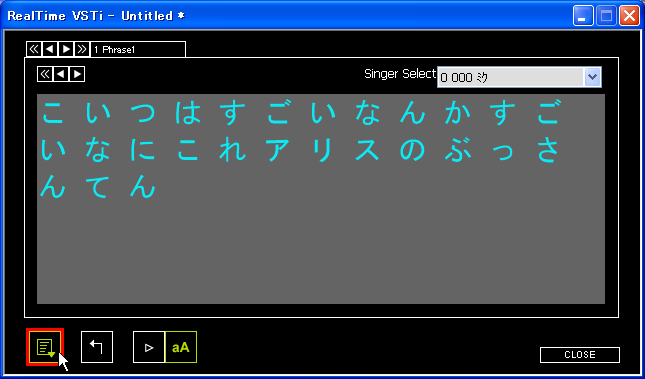

Tab を使用して、メモリを節約する
「歌詞編集ウィンドウ」 でタブを追加することで、一度に読み込む歌詞の量を減らして、メモリを節約することが出来ます。
-
「歌詞編集ウィンドウ のタブ上で 右クリック → Add Tab」 でタブを追加します。
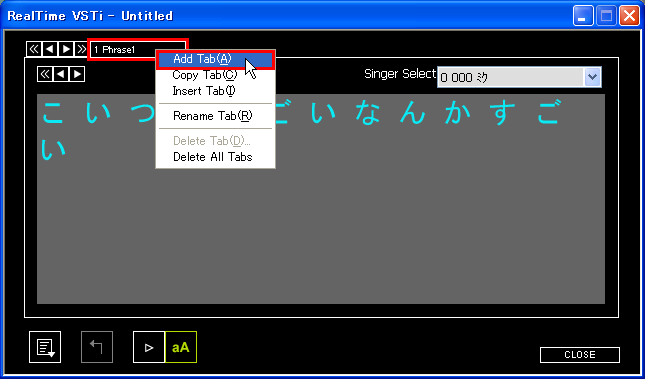
-
追加したタブにも歌詞を入力しておきます。
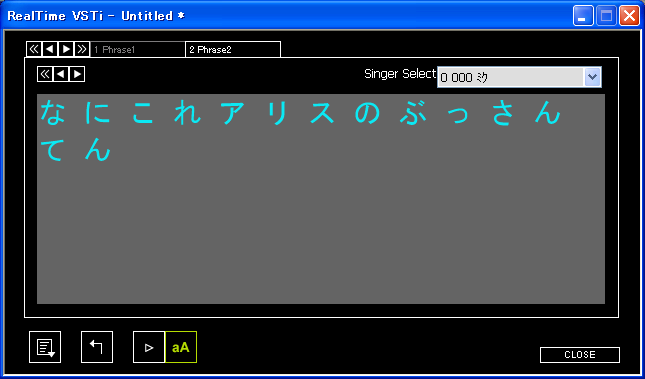
-
「SETTINGS」 で、「Send lyrics to VST host immediately in changing tabs.」 にチェックを入れておきます。
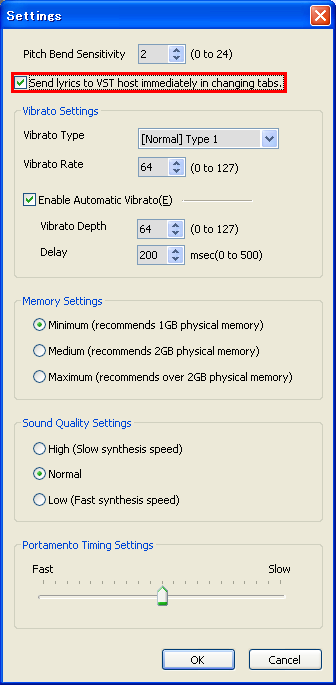
-
「CCM#134 Tab No. in Lyrics」 で演奏中にタブを切り替えます。
※ 歌詞の読み込みに時間が掛かるので、十分に余裕 (Step) を空けておきましょう。
FAQ
発音が遅れるのは何故?
- Q.ピアノロールをクリックした時 や 演奏した時に発音が遅れるのは何故でしょうか?
-
A.
この発音の遅れのことをレイテンシ (発音遅延) と呼ぶのですが、VSTi などのソフト音源では必ずレイテンシが発生します。
VSTHost の 「Devices → Wave」 の 「Buffer Size」 の値を小さくすることで、レイテンシを減らすことが可能ですが、あまり下げ過ぎると低スペックマシンでは、音がプチプチ切れるようになります。
ようするに、回避不可能なのですが、「ASIO ドライバ」 を使用することで、激減させることが出来る 可能性がありますので、お試し下さい。
【関連ページ】
- MIDI講座 ⁄ 第1章 準備編
最初から再生すると、発音しなくなるのは何故?
- Q.最初から再生すると、発音しなくなるのは何故でしょうか?
-
A.
「CCM#134 Tab No. in Lyrics」 により、タブの切り替えが行われているのだと思います。
(タブ切り替え時は、「再生ボタン」 が解除されます。)
「SETTINGS」 で、「Send lyrics to VST host immediately in changing tabs.」 にチェックを入れることで、自動的に 「再生」 ボタンが押されるようになります。
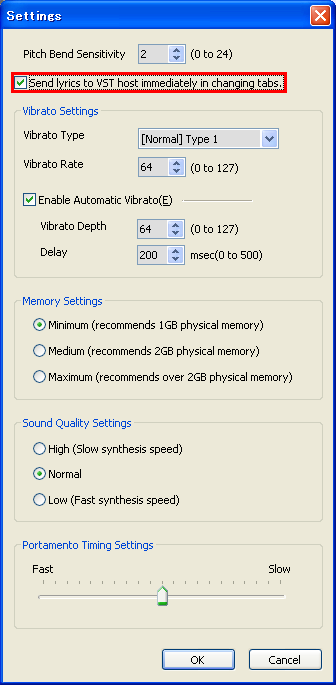
サイト名 : 初心者になるための耳コピMIDI講座
管理人 : 逃亡者
連絡先 : メールフォーム 別